他の多くのオペレーティングシステムと同様に、Windowsもシステムの非アクティブ時に電力を節約する便利なスリープモードを提供します。スリープモードになったら、マウスを動かすか、キーボードのキーを押すと、デバイスを簡単に起動できます。ウェイク信号を送信することにより、同じネットワークに接続された別のPCからコンピューターをリモートでウェイクアップすることもできます。ただし、Windows 7またはWindows 8マシンを特定の時間にウェイクアップしたい場合、おそらく早朝のエクササイズビデオを自動的に起動したり、ウェイクアップアラームをトリガーしたりする場合はどうでしょうか。 Windowsのネイティブタスクスケジューラユーティリティを使用すると、簡単にそれを行うことができます。以下では、Windowsで自動ウェイクアップタスクを設定する手順を説明します。
まず、タスクスケジューラを開く必要があります窓。 [スタート]画面に移動し、「タスクをスケジュール」と入力し(引用符なし)、[設定]を選択し、左側の[タスクのスケジュール]をクリックします。 Windows 7または以前のバージョンのWindowsを使用している場合、[アクセサリ]> [システムツール]> [タスクスケジューラ]に移動して、[スタート]メニューからタスクスケジューラを開くことができます。

最初からカスタムタスクを作成して、ウェイクアップタスクを追加する必要があります。タスクスケジューラで、右側の[操作]ウィンドウから[基本タスクの作成]をクリックします。
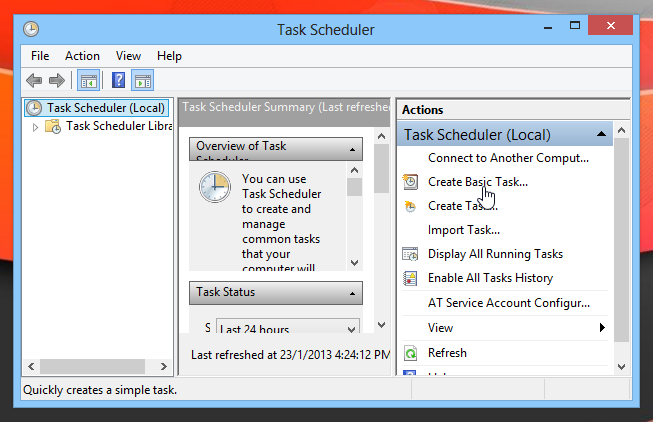
次に、タスク名とオプションのミニ説明を指定して、[次へ]をクリックする必要があります。
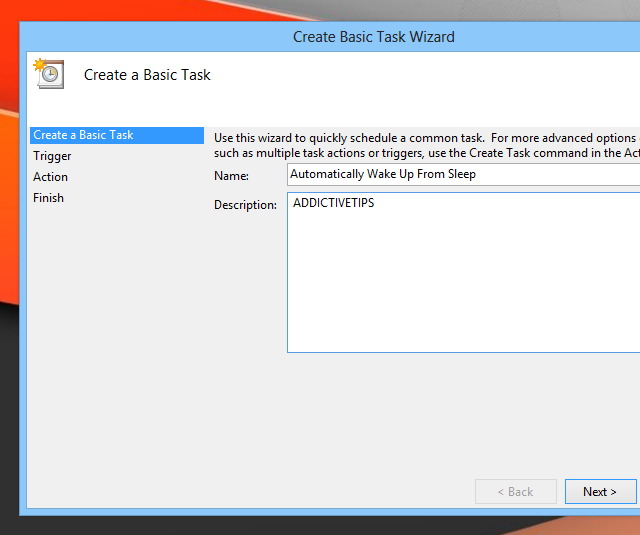
次の手順では、タスクをいつ実行するかを指定しますトリガーされます。毎日、毎週、毎月、1回、コンピューターの起動時、ログオン時、または特定のイベントの記録時にトリガーするように選択できます。
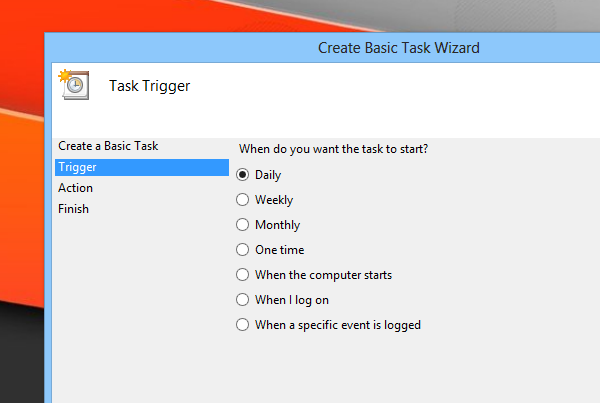
トリガーパラメーターを指定した後、PCを起動する時間を選択します。日付と時刻に加えて、繰り返しのカスタム日数を指定することもできます。
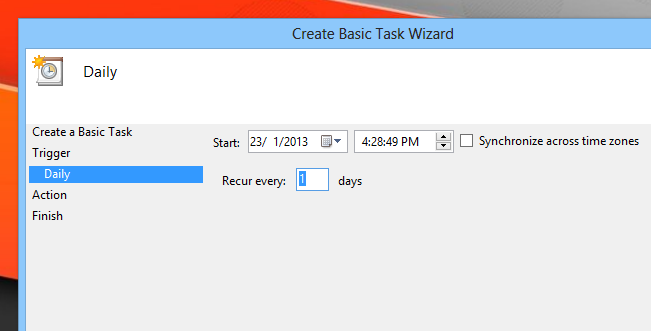
次に、アクションを選択する必要がありますタスクによって実行されます。アクションを実行してPCを起動する必要がありますが、このオプションはここでは提供されませんが、心配する必要はありません。後の手順で設定します。今のところ、「プログラムの開始」を選択して「次へ」をクリックします。
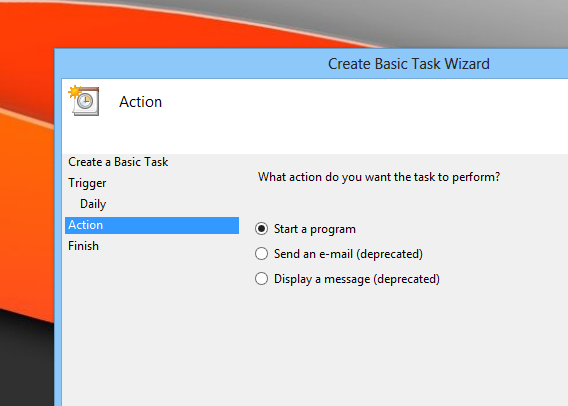
なりたいアプリケーションを選択します自動的に起動してシステムを起動します。これは、PCにインストールされている任意のプログラムを使用できますが、システムの起動時に特定のアプリを使用する場合は、それを提供することをお勧めします。 [参照]ボタンをクリックし、その場所を参照してプログラムを選択します。
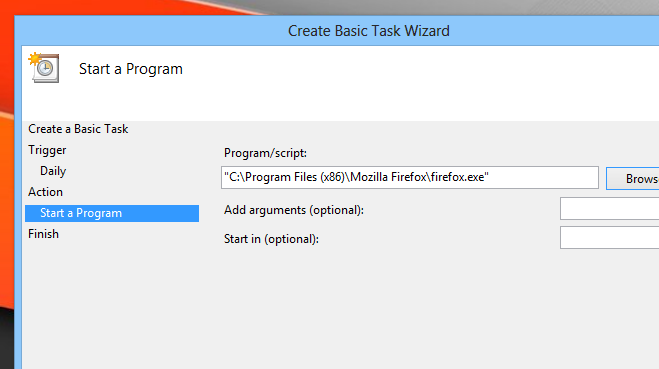
ウィザードの最後にある[完了]ボタンをクリックする前に、[[完了]をクリックしたときにこのタスクの[プロパティ]ダイアログを開く]チェックマークを必ず有効にしてください。
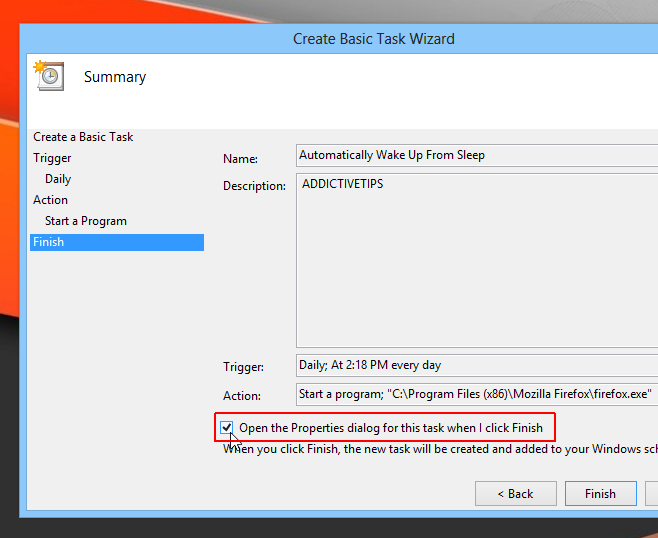
[完了]ボタンをクリックすると、タスクプロパティウィンドウが表示されます。まず、[全般]タブの下部にある[最高の権限で実行する]オプションを有効にします。
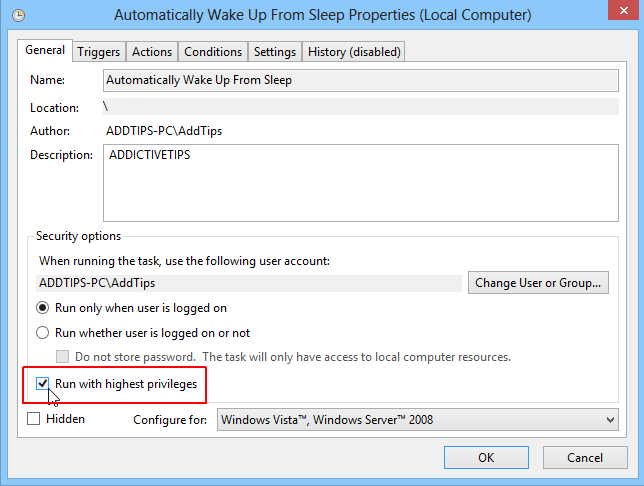
次のスクリーンショットに示すように、[条件]タブをクリックし、[このタスクを実行するためにコンピューターを起動する]オプションを有効にします。最後に、[OK]をクリックして終了します。
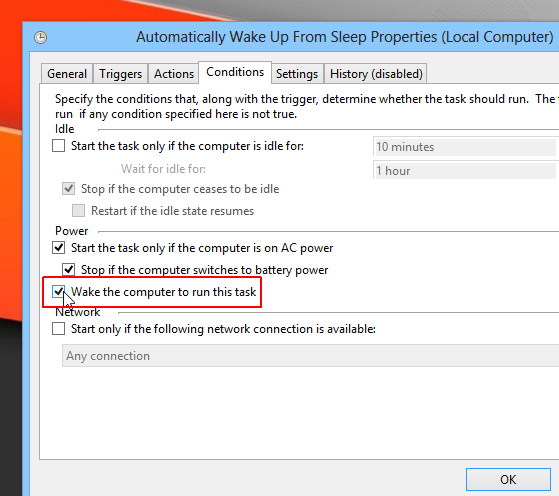
それでおしまい。 これで、タスクのスケジュール時に指定した時間にPCがスリープモードになっている場合、自動的に起動します。このメソッドはWindows 7およびWindows 8で動作するようにテストされていますが、Windows RTはスケジュールされたタスクもサポートしているため、RTタブレットでも動作する可能性があります。お役に立てれば。
[インスタントFundas経由]












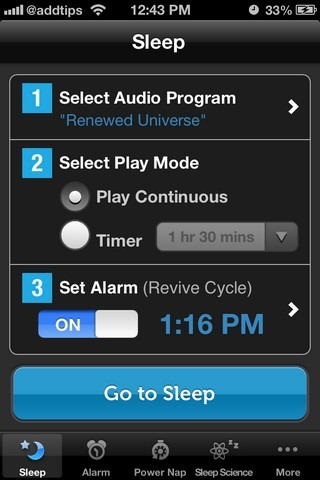
コメント